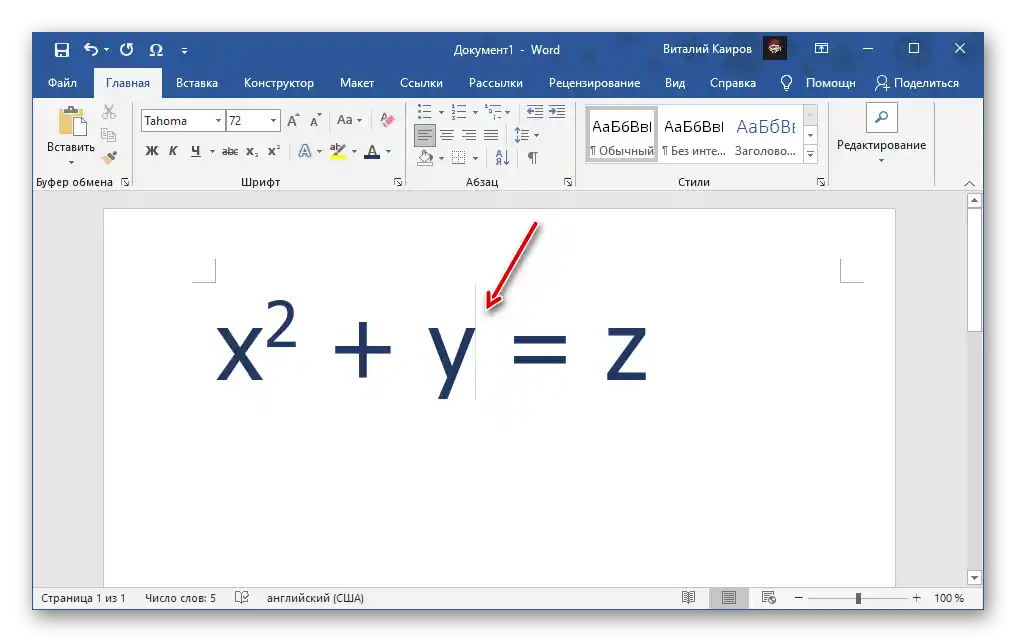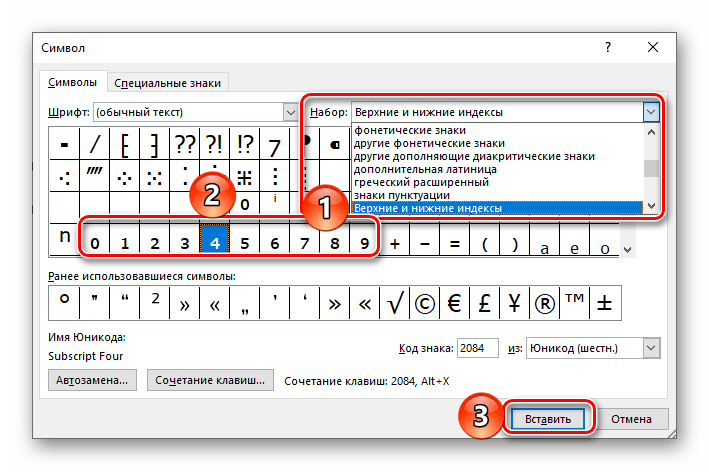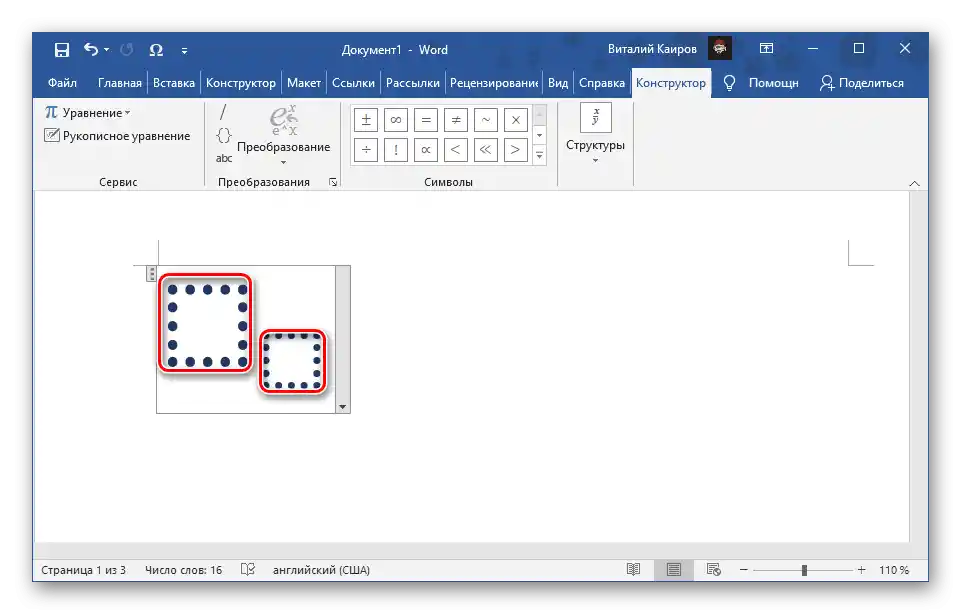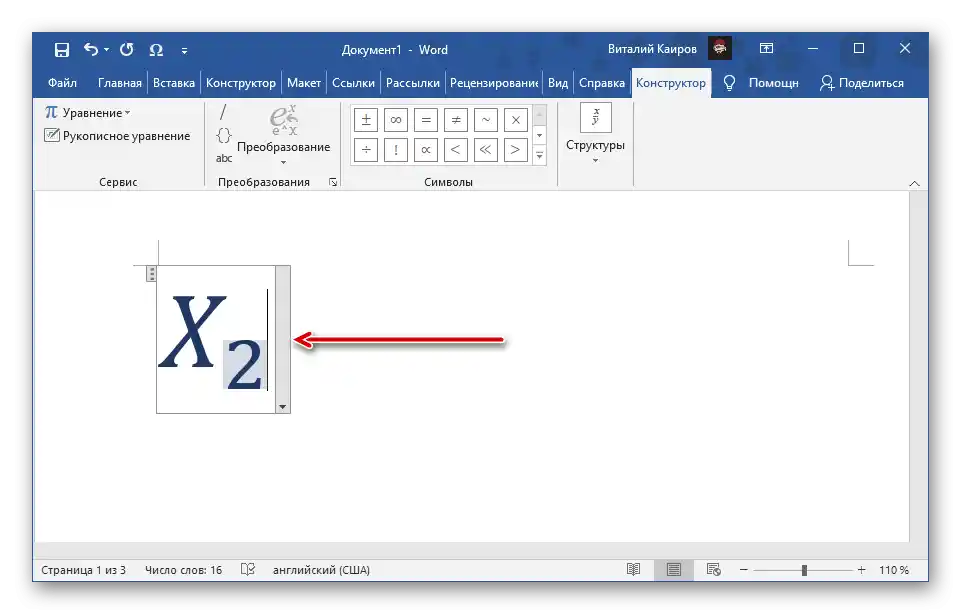Зміст:
Зверніть увагу! В залежності від шрифту, який ви використовуєте як основний, зовнішній вигляд записаної внизу цифри може суттєво відрізнятися – вона може практично не змінювати свій розмір і положення, знаходитися на нижній межі рядка або перетинати його тощо. Нижче наведено кілька прикладів того, як це може виглядати, тому якщо результат вас не влаштовує, спробуйте змінити шрифт і підібрати найбільш підходящий.
Читайте також: Як змінити шрифт у Microsoft Word
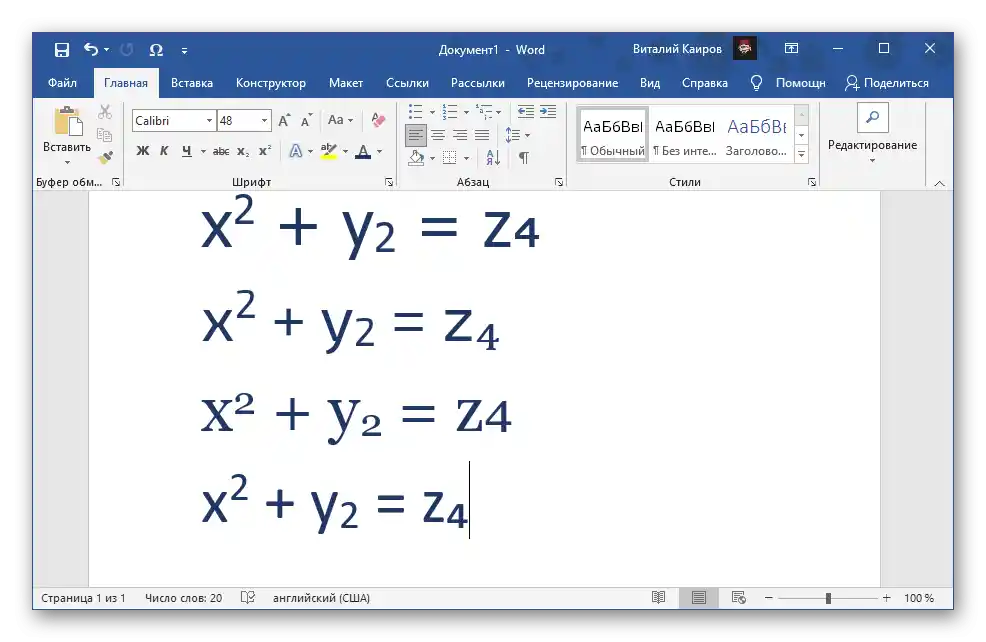
Спосіб 1: Кнопка на панелі інструментів
Найпростіший варіант написання цифри внизу полягає у використанні інструмента «Підстрочний», розташованого в групі «Шрифт» програми Ворд.
- Встановіть курсор (каретку) в тому місці, куди потрібно додати цифру в нижньому регістрі,
![Вибір місця для запису цифри в нижньому індексі в документі Microsoft Word]()
або виділіть її, якщо вона вже записана. - Клікніть на позначену на зображенні нижче кнопку.
- Введіть потрібний символ. Якщо він вже був записаний і виділений, ви відразу побачите результат перетворення.
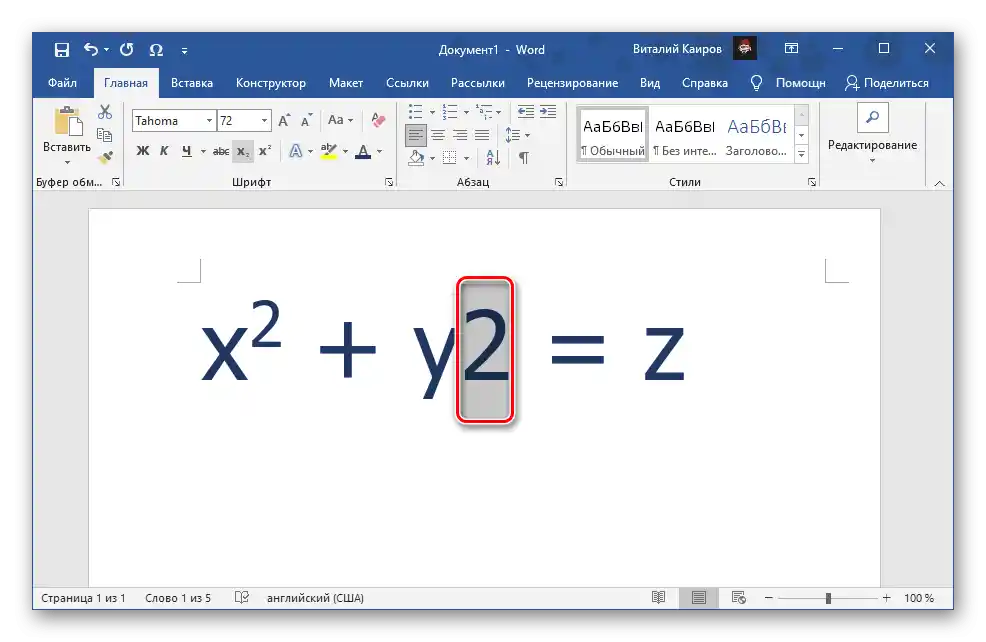
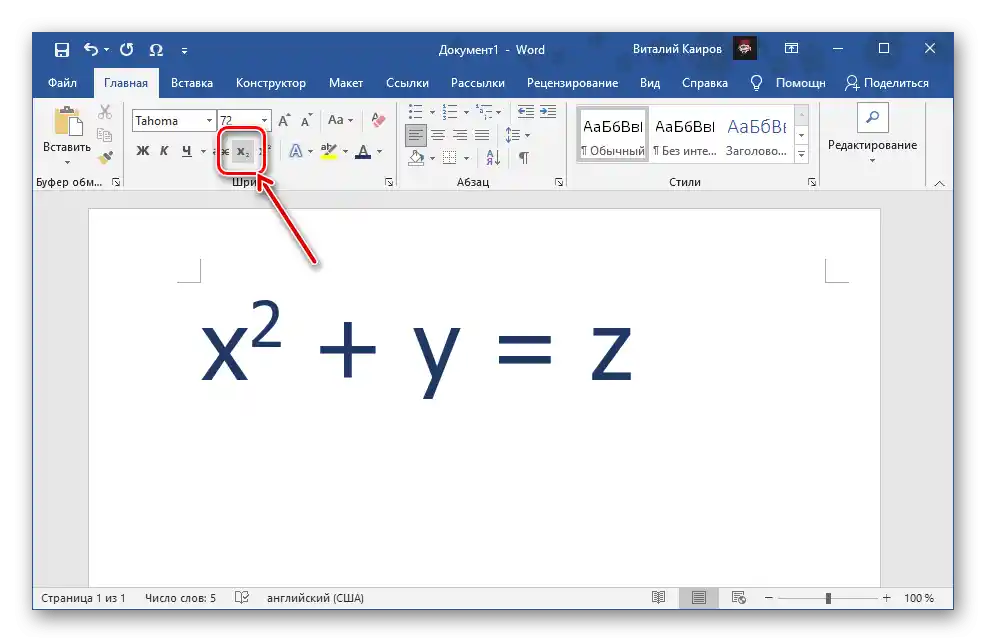
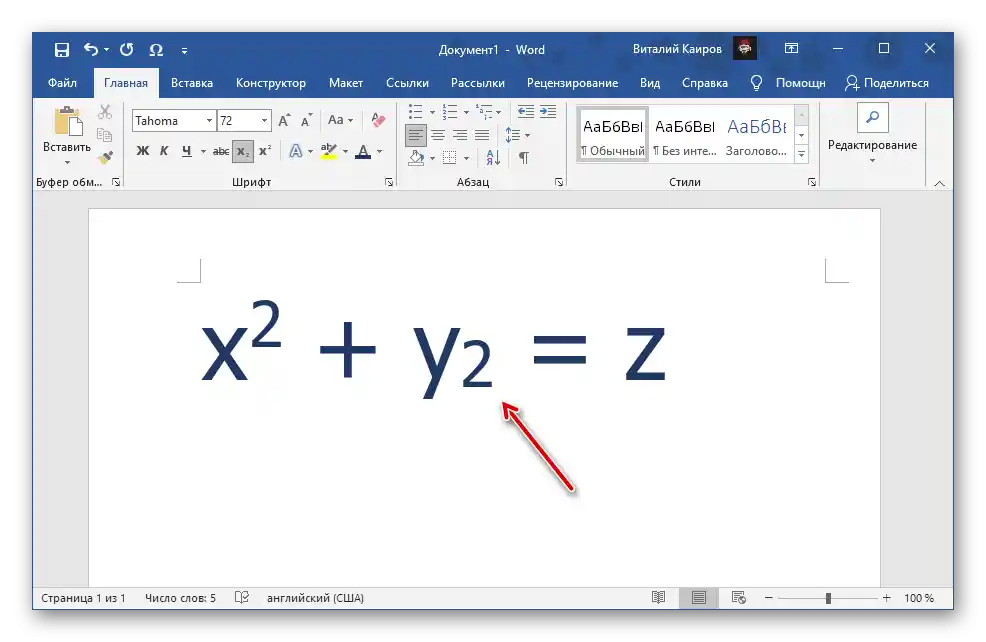
Щоб продовжити набір тексту в звичайному вигляді, одразу після перетвореного символа повторно натисніть на кнопку «Підстрочний».Необхідно скористатися нею, щоб повернути попередньо виділеній цифрі попередній вигляд.
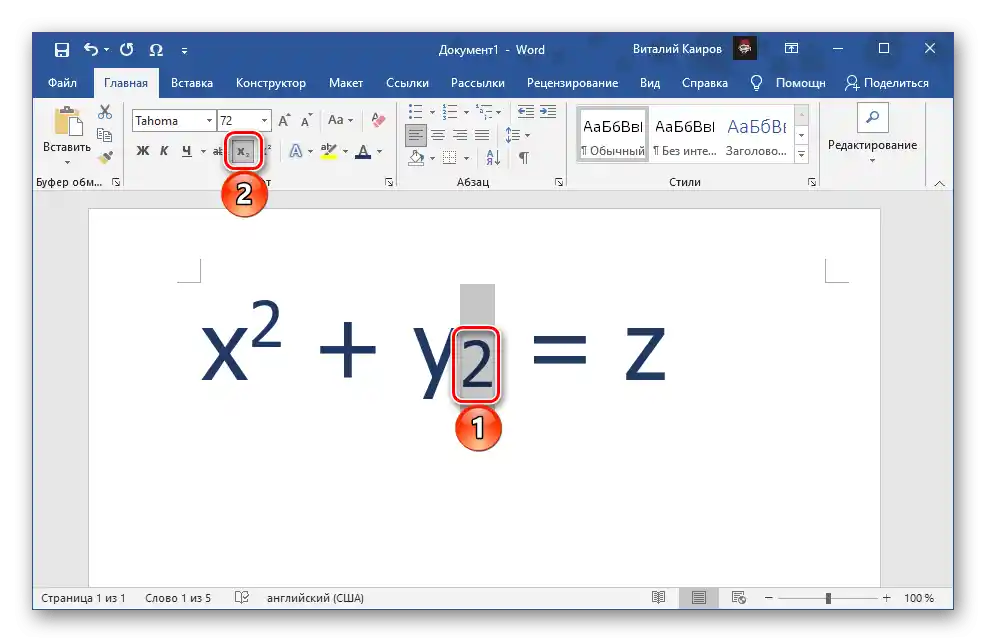
Читайте також: Як очистити форматування в Microsoft Word
Спосіб 2: Сполучення клавіш
При наведенні курсора на кнопку, яку ми використовували для написання цифри в нижньому регістрі, можна побачити закріплене за цією функцією сполучення клавіш – воно вказане нижче.
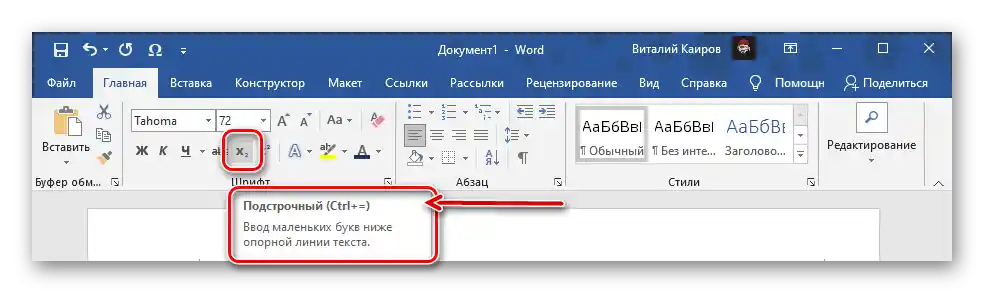
Ctrl + =
Як і в розглянутому вище випадку, встановіть курсор у тому місці, де потрібно ввести цифру, або виділіть вже написану і скористайтеся відповідним сполученням.
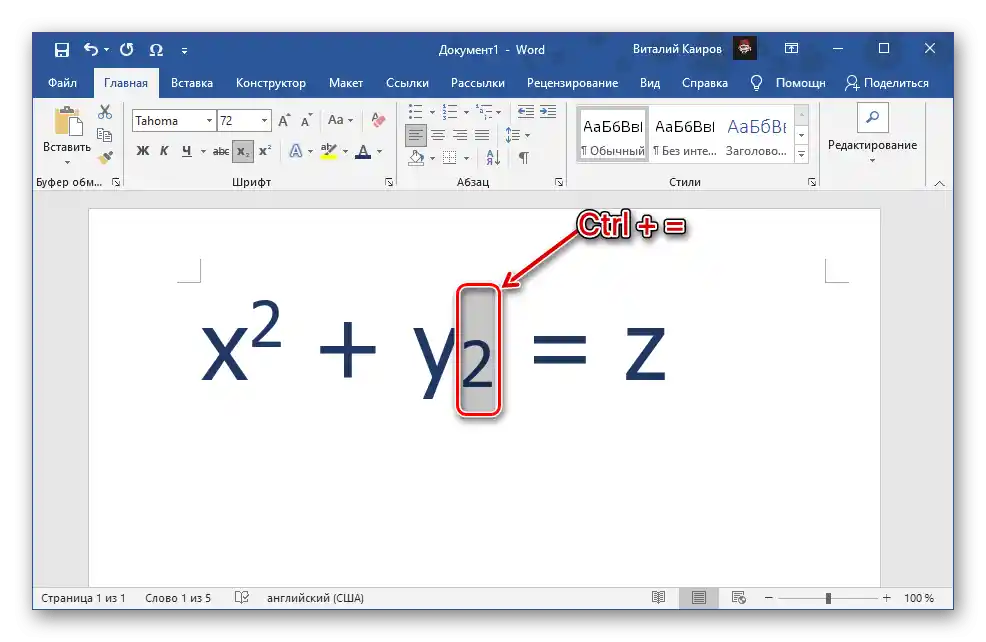
Читайте також: Гарячі клавіші для зручної роботи в Ворді
Спосіб 3: Вставка символа
У текстовому редакторі Microsoft є великий набір спеціальних знаків і символів, які відсутні на клавіатурі, але часто потрібні при роботі з документами. Цифри, записані в підстрочному регістрі, також містяться в ньому.
- Встановивши курсор у місці запису цифри, перейдіть на вкладку «Вставка», розгорніть меню кнопки «Символ» і клікніть «Інші символи».
- В відкритому вікні у випадаючому списку «Набір» виберіть «Верхні та нижні індекси», виділіть необхідну цифру і натисніть на кнопку «Вставити».
![Вибір символу для запису цифри в нижньому (підрядковому) індексі в документі Microsoft Word]()
Важливо! Якщо в списку наборів відсутній потрібний, спробуйте змінити «Шрифт» у розташованому зліва списку.
- Закрийте вікно вставки символів і ознайомтеся з отриманим результатом. Так, на зображенні нижче можна помітити, що цифра 2, записана в нижньому індексі за інструкцією з попереднього способу, візуально відрізняється від цифри 4, доданої в якості символа. Якщо вас не влаштовує зовнішній вигляд цих знаків, спробуйте змінити шрифт або скористатися іншим рішенням.
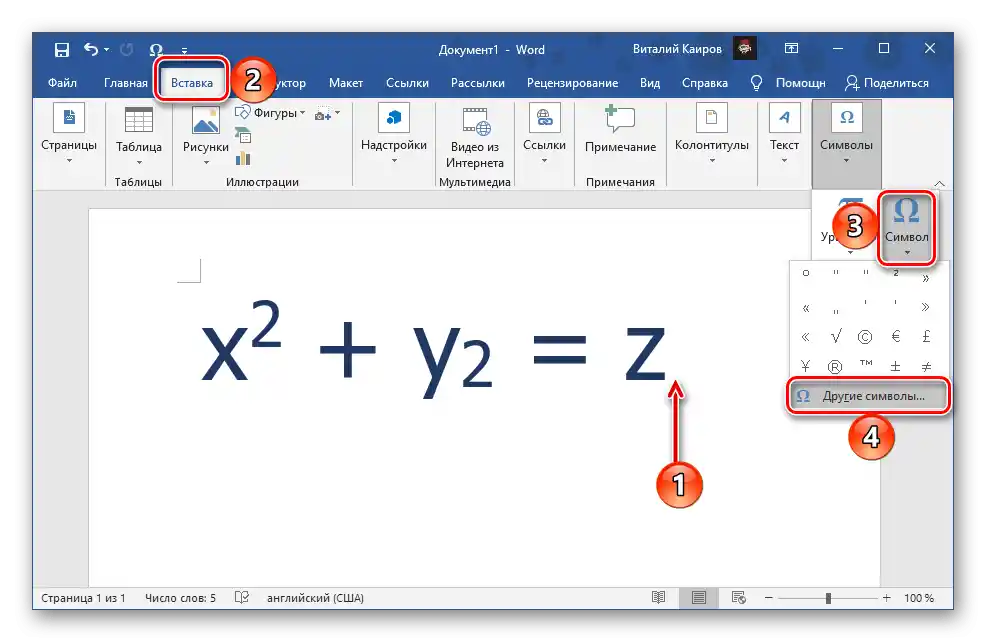
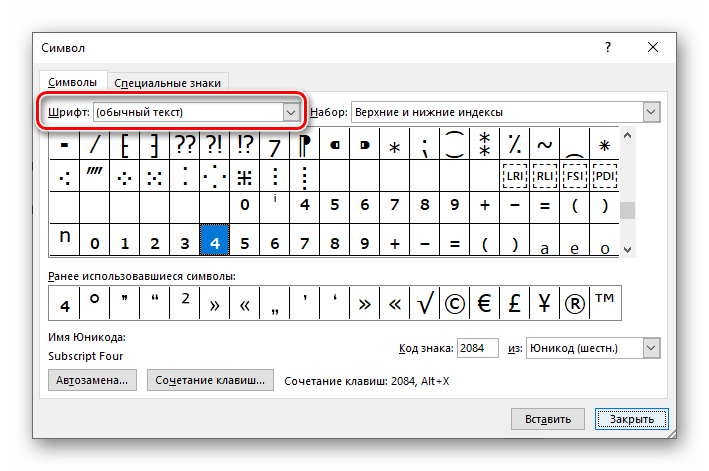
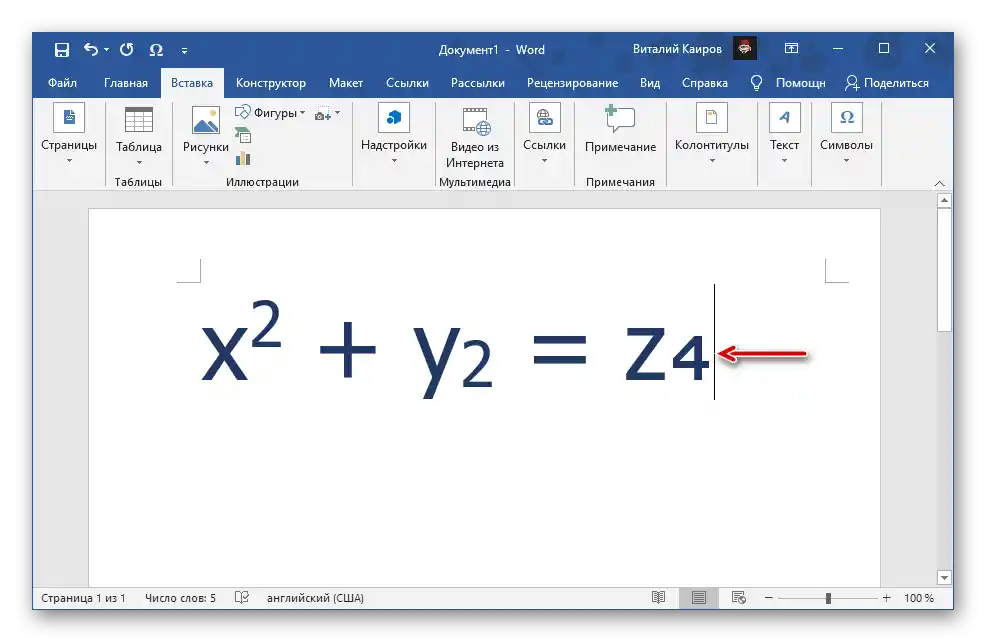
Читайте також: Як вставити символ у Microsoft Word
Спосіб 4: Код символа і сполучення клавіш
Кожен з символів у вбудованій бібліотеці редактора Ворд має своє кодове позначення, знаючи яке, йому можна надати бажаний вигляд за допомогою спеціального сполучення клавіш.Нижче наведені коди всіх цифр у нижньому індексі – просто введіть будь-який з них у потрібному місці документа, а потім, не роблячи відступу, натисніть клавіші «Alt+X» для перетворення.
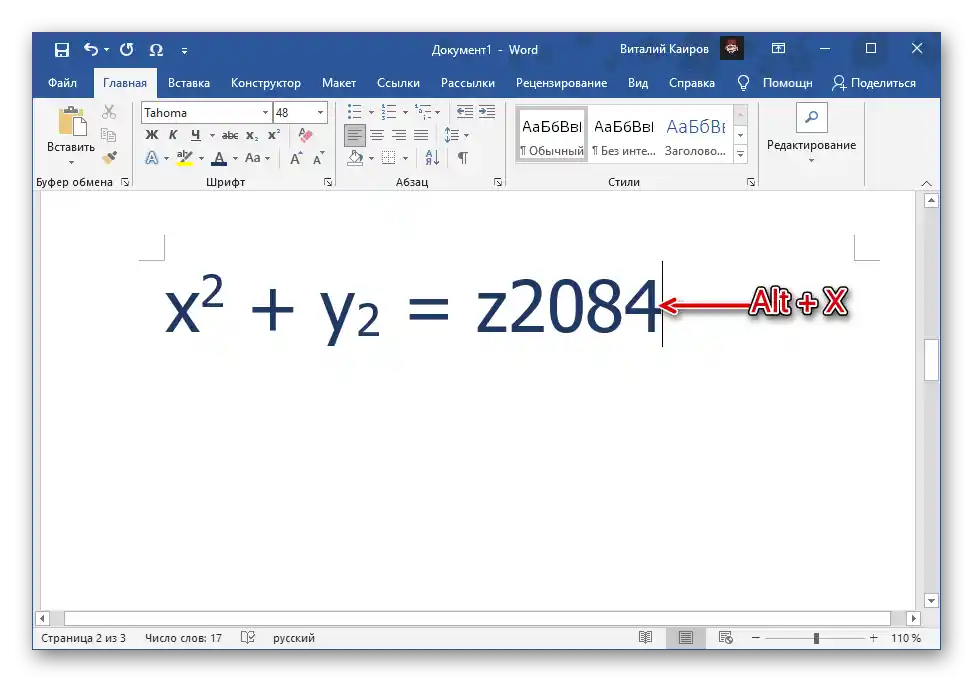
| Код | Цифра в нижньому індексі |
|---|---|
| 2080 | ₀ |
| 2081 | ₁ |
| 2082 | ₂ |
| 2083 | ₃ |
| 2084 | ₄ |
| 2085 | ₅ |
| 2086 | ₆ |
| 2087 | ₇ |
| 2088 | ₈ |
| 2089 | ₉ |
На наступному скріншоті можна побачити, як виглядають кодові позначення та відповідні їм підрядкові цифри в різних шрифтах. Враховуючи ці особливості, позначені нами на самому початку статті, ви напевно зможете підібрати оптимальне рішення.
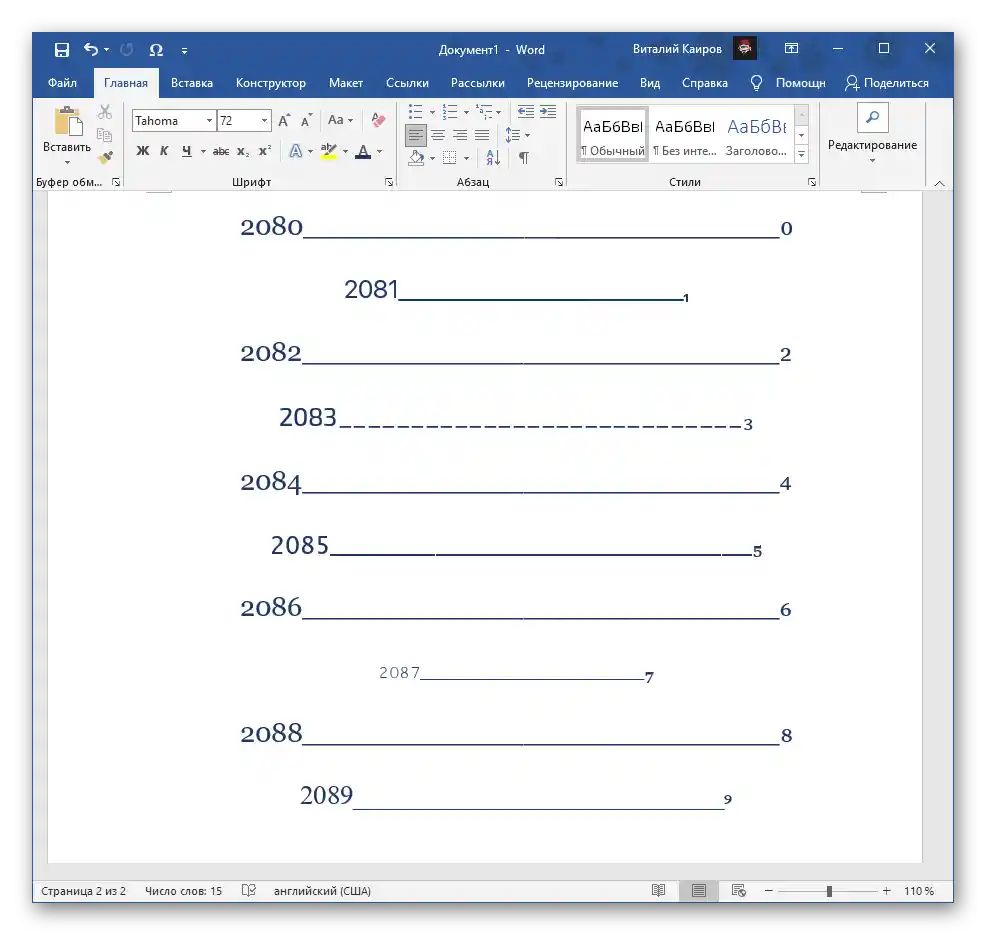
Читайте також: Як поставити ступінь у Microsoft Word
Спосіб 5: Вставка рівняння
Нерідко написання маленької цифри внизу продиктовано необхідністю запису математичних виразів – рівнянь і формул. Для зручної роботи з ними в Ворді є окремий набір інструментів.
- Перейдіть на вкладку «Вставка», розгорніть меню розташованої справа кнопки «Рівняння» і виберіть «Вставити нове рівняння».
- В документі з'явиться виділена область «Місце для рівняння», а на стрічці буде відкрита вкладка «Конструктор». Розгорніть у ній меню кнопки «Індекс» і виберіть необхідний варіант запису в блоці «Верхні та нижні індекси».Найпростішим рішенням нашої задачі є другий варіант, а праворуч від нього розташований так званий змішаний, що дозволяє записати вираз з надстрочним і підстрочним знаком одночасно.
- В зміненій області для введення в відповідні блоки впишіть символи в звичайному та нижньому індексі.
![Запис цифр у підрядковому індексі в рівнянні в документі Microsoft Word]()
В результаті отримаємо запис наступного виду.
![Результат запису цифр у підрядковому індексі в рівнянні в документі Microsoft Word]()
Щоб вийти з режиму роботи з рівняннями, просто клікніть в довільному (вільному) місці текстового документа.
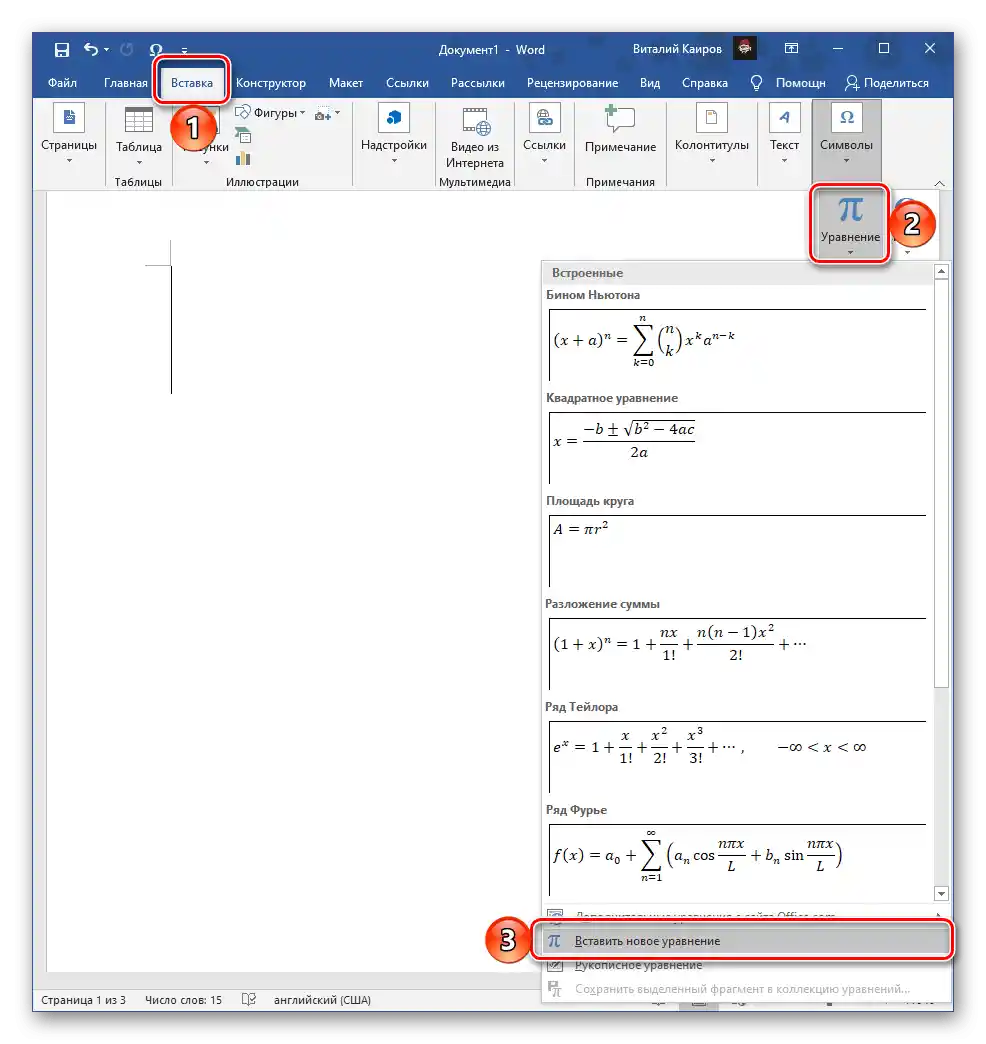
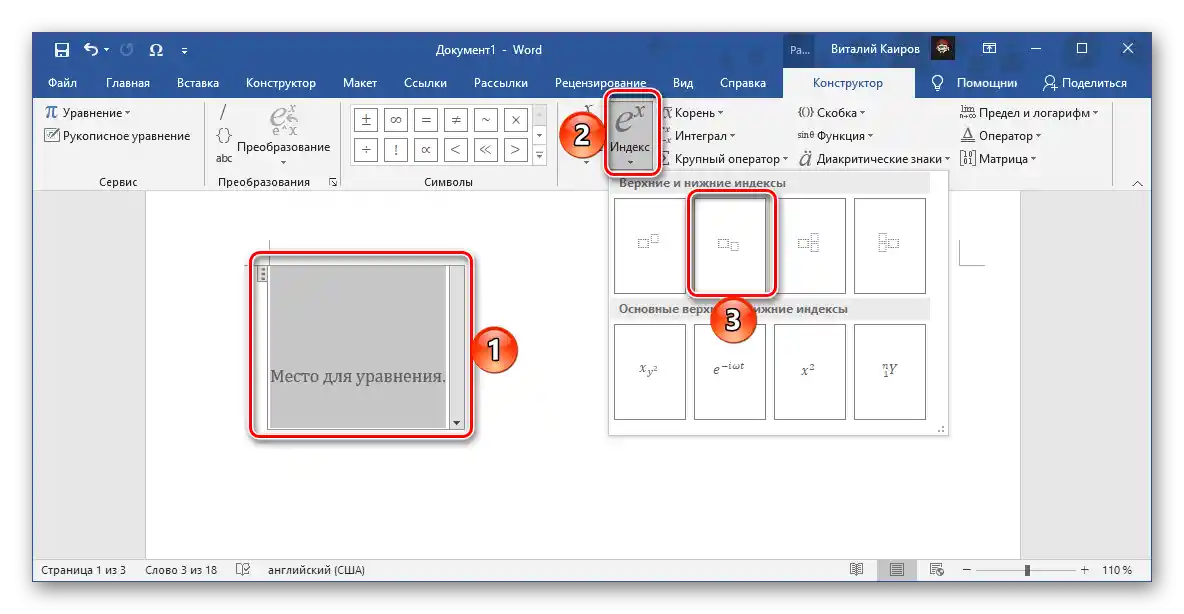
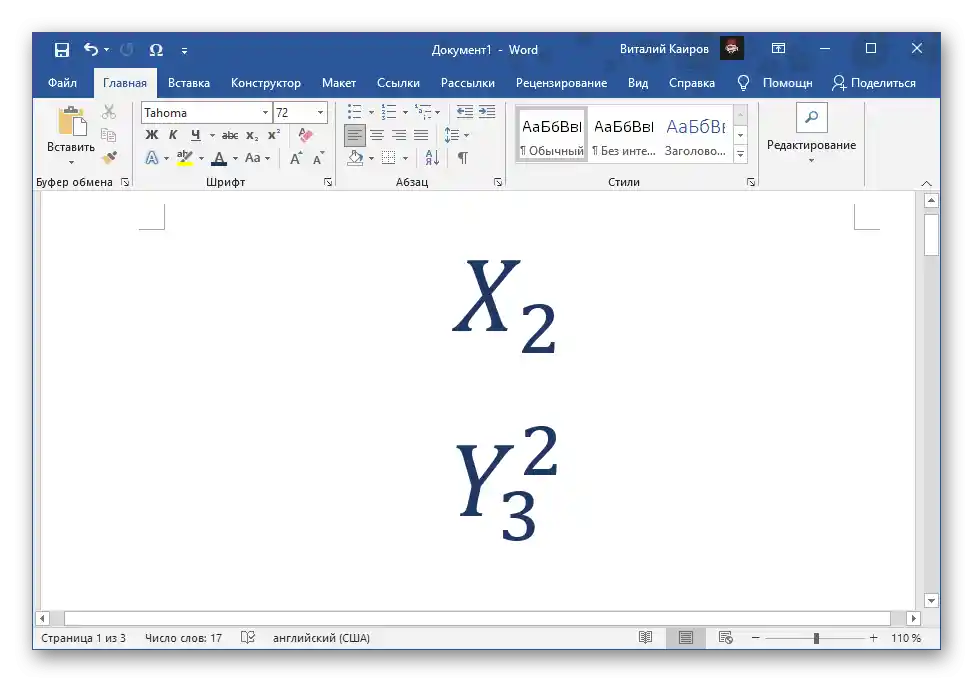
Більш детально про те, які можливості текстовий редактор від Microsoft надає для створення формул і рівнянь та роботи з ними (наприклад, рукописний ввід, подальше розпізнавання та перетворення символів у друковані), а також про певні обмеження, з якими можна зіткнутися в процесі вирішення даної задачі (відсутність можливості вибору довільного шрифту для запису, недоступність деяких інших засобів форматування тощо), розповідається в представлених за посиланнями нижче інструкціях.
Докладніше:
Як запустити редактор формул у Word
Як створювати та змінювати формули і рівняння в Ворді